چگونه می توان لبه ها را پس از برش یک شی در فتوشاپ صاف کرد
اغلب، پس از برش یک شی در لبه های آن، ممکن است آنقدر صاف باشد که ما دوست داریم. این مشکل را می توان با روش های مختلف حل کرد، اما فتوشاپ ما را با یک ابزار بسیار مفید که تقریبا تمام توابع را برای تنظیم انتخاب جذب کرده است فراهم می کند.
این معجزه به نام Edge Edge نامیده می شود . در این آموزش من توضیح خواهم داد که چگونه لبه ها را پس از برش در فتوشاپ با آن ببندید.
به عنوان بخشی از این درس، من نمی خواهم نشان دهم که چطور برش اشیاء را انجام دهم، چون چنین مقاله ای در سایت وجود دارد. شما می توانید با کلیک کردن آن را بخوانید اینجا لینک است .
بنابراین، فرض کنید ما قبلا از پس زمینه را از هم جدا کرده ایم. در این مورد، این همان مدل است. من به طور خاص آن را در پس زمینه سیاه قرار دادم تا بهتر درک آنچه اتفاق می افتد.
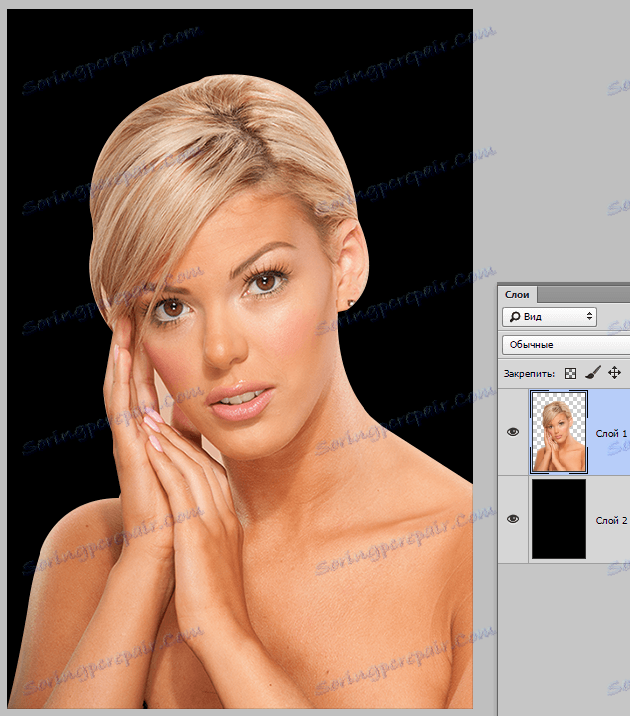
همانطور که می بینید، من موفق به کاهش دختر قابل تحسین، اما این نمی تواند ما را از یادگیری تکنیک های صاف کردن جلوگیری کند.
بنابراین، برای کار بر روی مرزهای شی، ما باید آن را انتخاب کنیم، و دقیقا، سپس "منطقه انتخاب شده را بارگذاری کنیم" .
به لایه با هدف بروید، کلید CTRL را نگه دارید و با کلیک بر روی دکمه سمت چپ ماوس بر روی تصویر کوچک لایه با دختر کلیک کنید.
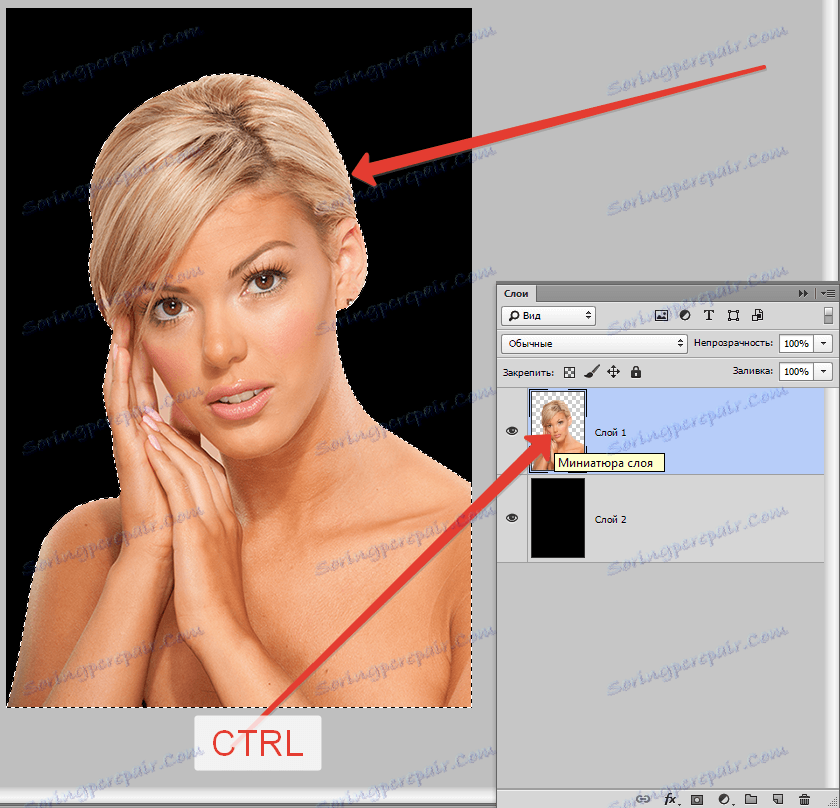
همانطور که می بینید، در اطراف مدل انتخاب شد که با آن کار خواهیم کرد.
اکنون، برای تماس با تابع "Refine Edge"، ابتدا باید یکی از ابزارهای موجود در گروه "Selection" را فعال کنیم .

فقط در این مورد دکمه فراخوانی تابع در دسترس خواهد بود.
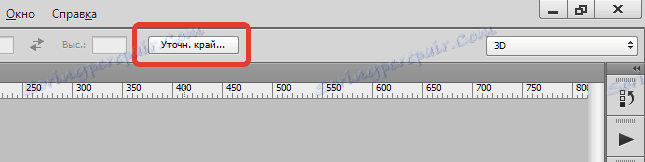
فشار ...

در لیست "View Mode" نمایش راحت تر را انتخاب کرده و ادامه دهید.
ما به توابع "Smoothing" ، "Feather" و، احتمالا "Edge Edge" نیاز داریم . بیایید آن را به ترتیب.
"صاف کردن" به شما امکان می دهد تا زاویه انتخاب را صاف کنید. این می تواند پیک های تیز و پیکسل "نردبان" باشد. مقدار بالاتر، بزرگتر شعاع هماهنگی است.
"Feather" یک مرز گرادیان را در امتداد کانتور جسم ایجاد می کند. شیب از شفاف به مات ایجاد شده است. ارزش بالاتر، مرز گسترده تر است.
"لبه شیب" بسته به تنظیمات، لبه انتخاب را در یک جهت حرکت می دهد. به شما اجازه می دهد که زمینه های پس زمینه را حذف کنید که می تواند در حین فرایند برش انتخاب شود.
برای اهداف آموزشی، ارزش های بیشتری را برای دیدن اثرات تعیین می کنم.
خوب، بیایید به پنجره تنظیمات برویم و مقادیر دلخواه را تنظیم کنیم. بار دیگر، ارزش های من خیلی بالا خواهد بود. شما آنها را زیر تصویر خود انتخاب می کنید.
خروجی را در انتخاب انتخاب کرده و OK را کلیک کنید.
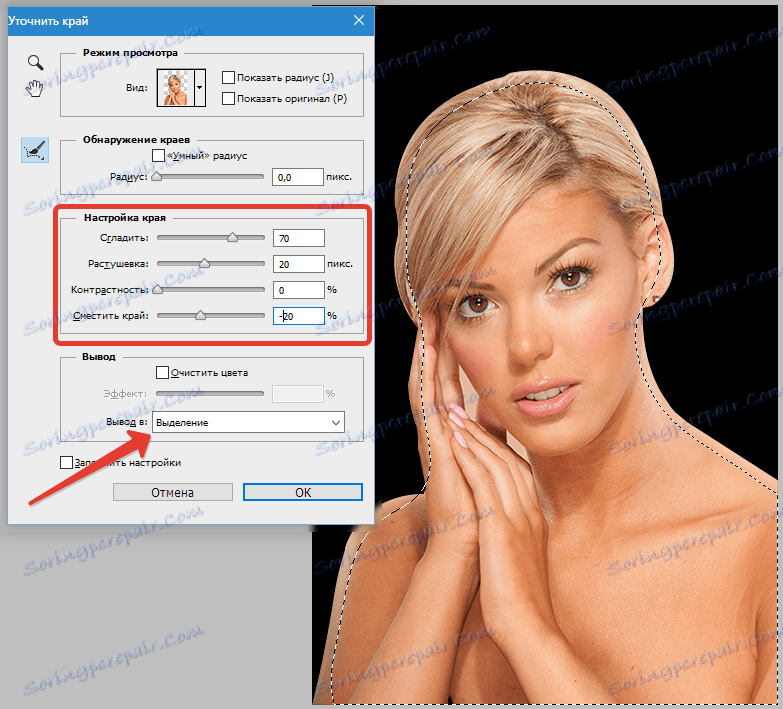
بعد، شما نیاز به قطع همه غیر ضروری. برای انجام این کار، انتخاب با ترکیبی کلید CTRL + SHIFT + I را غیرفعال کنید و کلید DEL را فشار دهید.
انتخاب با CTRL + D برداشته می شود .
نتیجه:
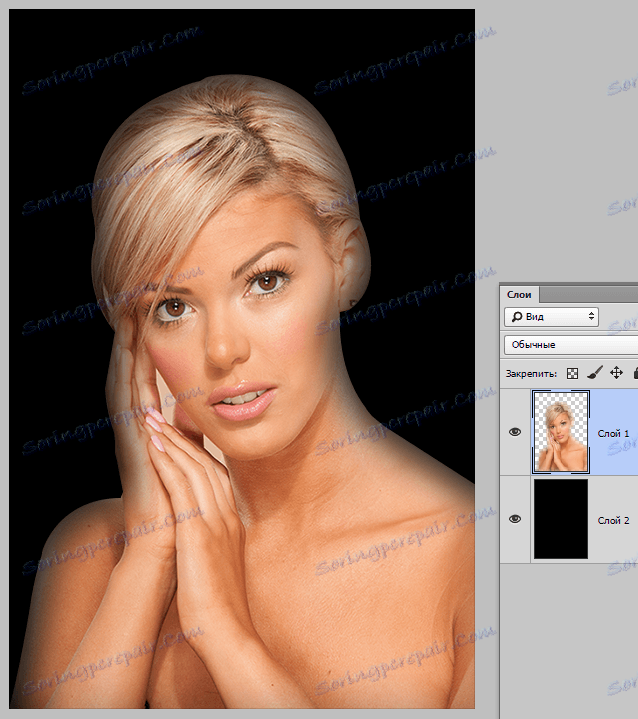
همانطور که می بینیم، همه چیز خیلی "پاکسازی شده" است.
چند لحظه در کار با ابزار.
اندازه پرنده هنگام کار با افراد نباید بیش از حد بزرگ باشد. بسته به اندازه تصویر 1-5 پیکسل.
صاف کردن نیز نباید مورد سوء استفاده قرار گیرد، زیرا شما می توانید برخی جزئیات کوچک را از دست بدهید.
لبه افست باید فقط در صورت لزوم استفاده شود. در عوض، بهتر است موضوع را دقیق تر انتخاب کنید.
من در این مورد چنین مقادیری را تعیین می کنم:
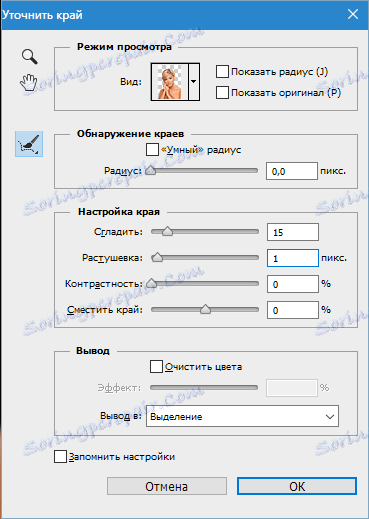
این به اندازه کافی برای حذف معایب جزئی از برداشتن است.
نتیجه گیری: ابزار وجود دارد و ابزار بسیار راحت است، اما شما نباید بیش از حد به آن تکیه کنید. مهارت قلم خود را تمرین کنید و مجبور نیستید فتوشاپ را مجازات کنید.